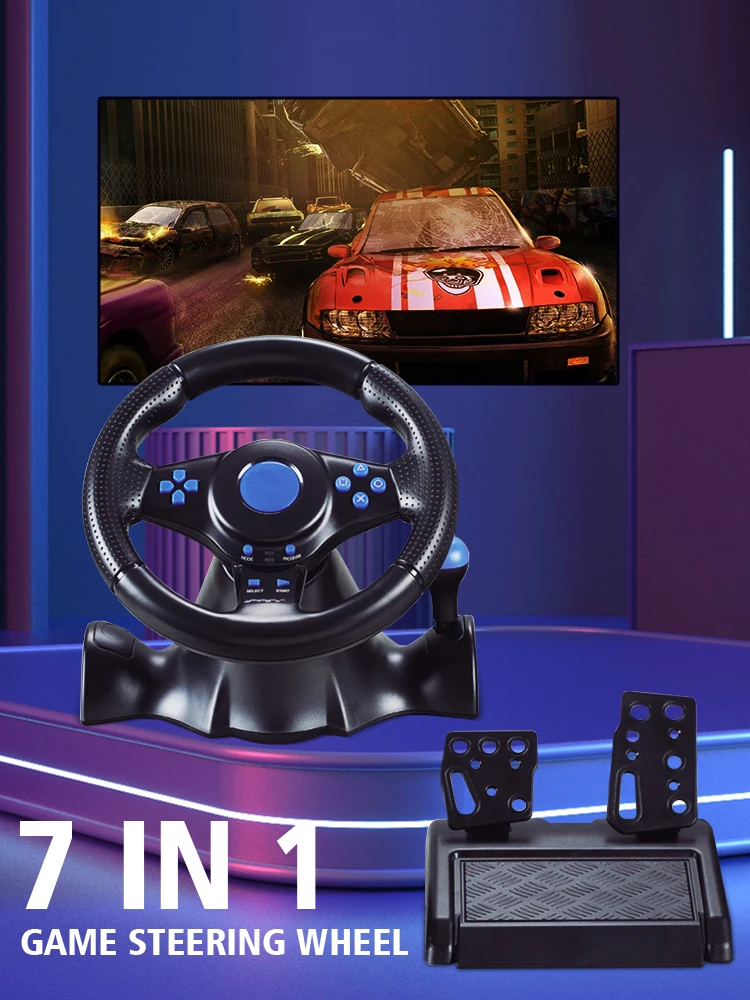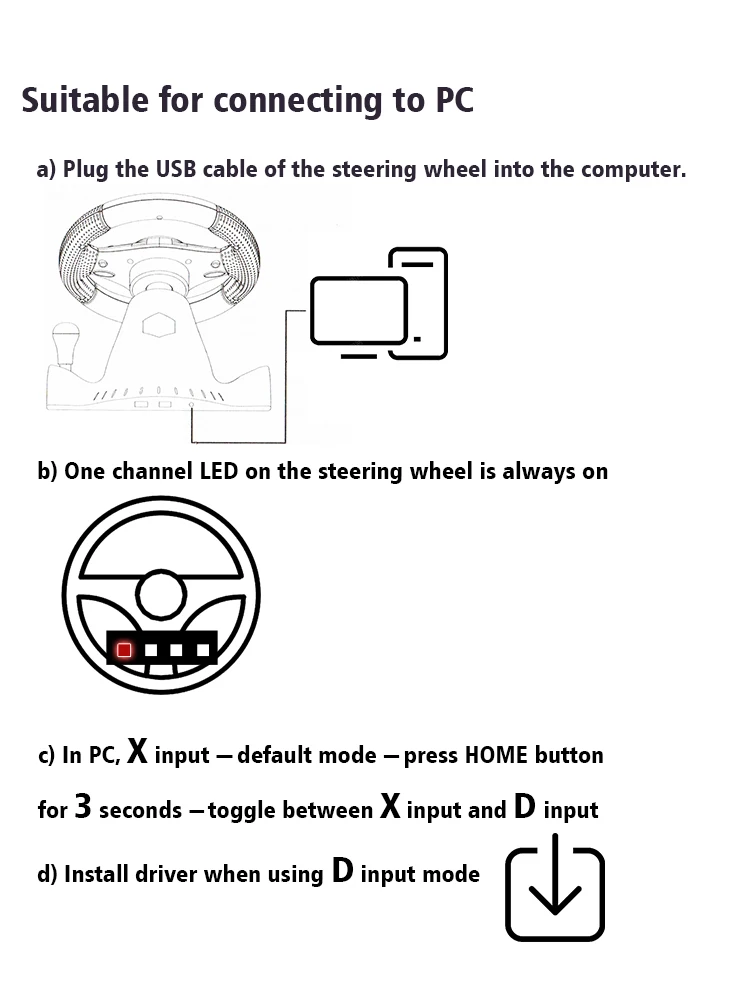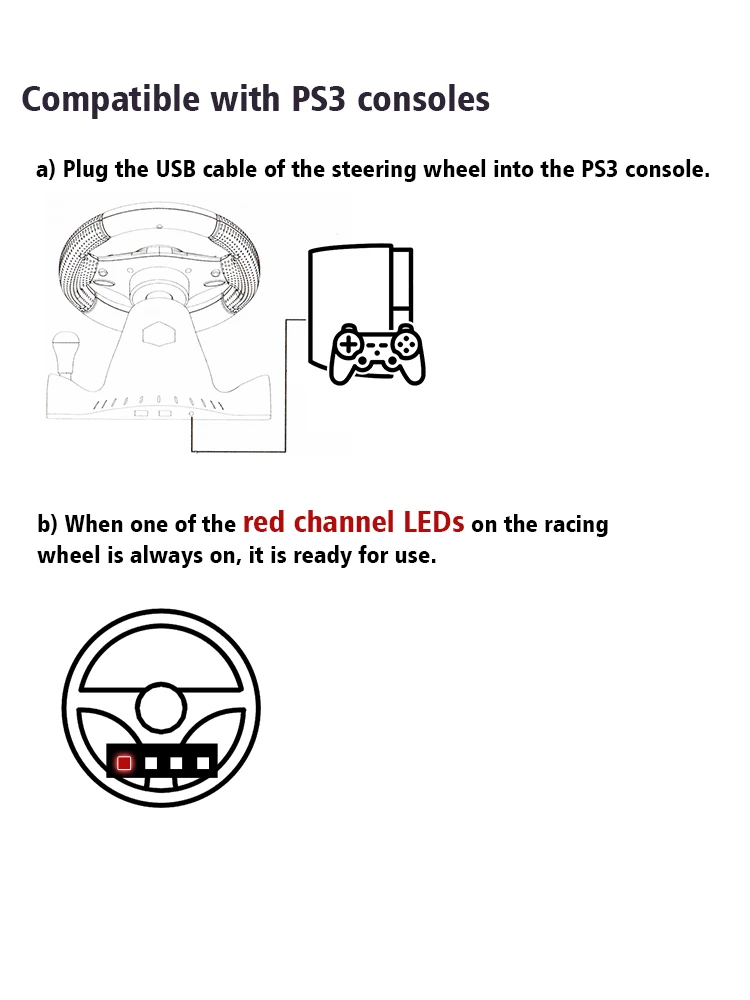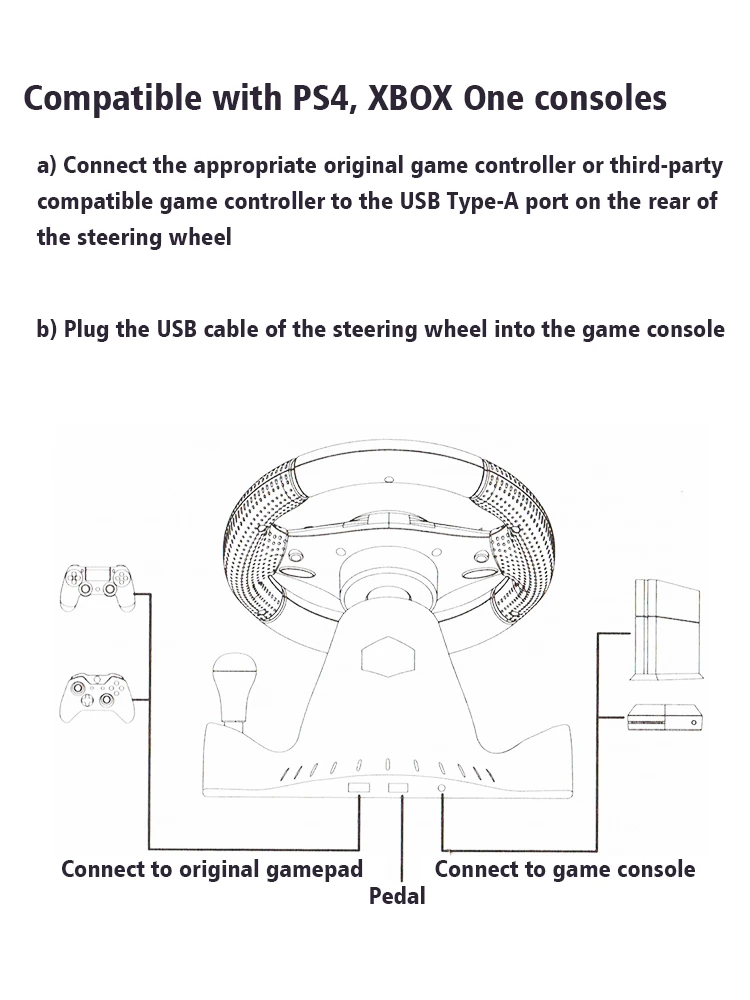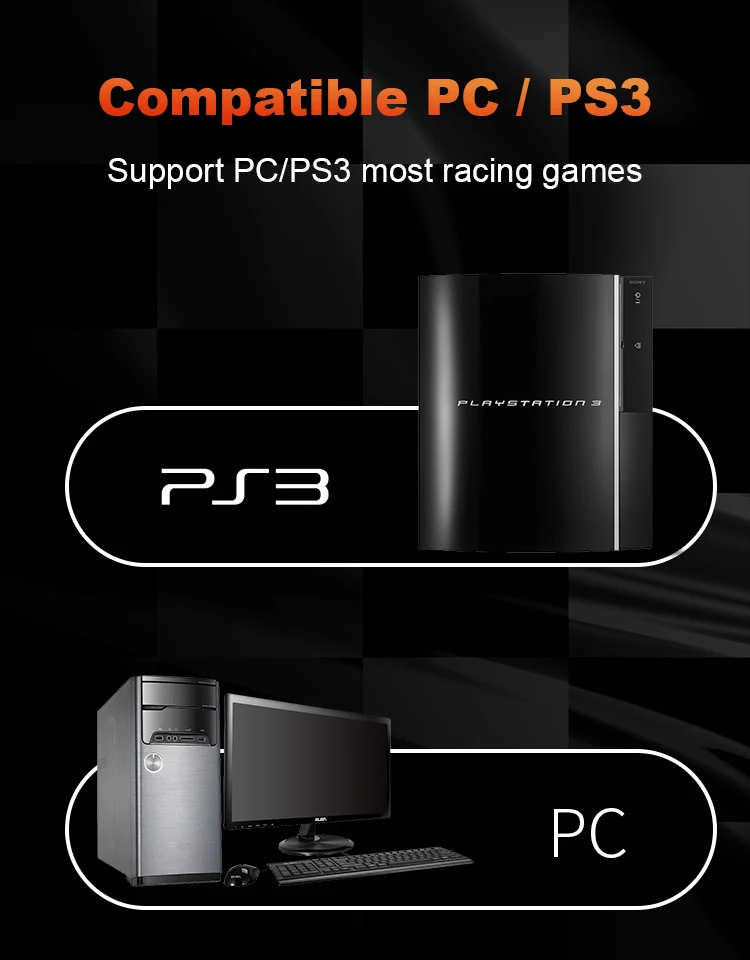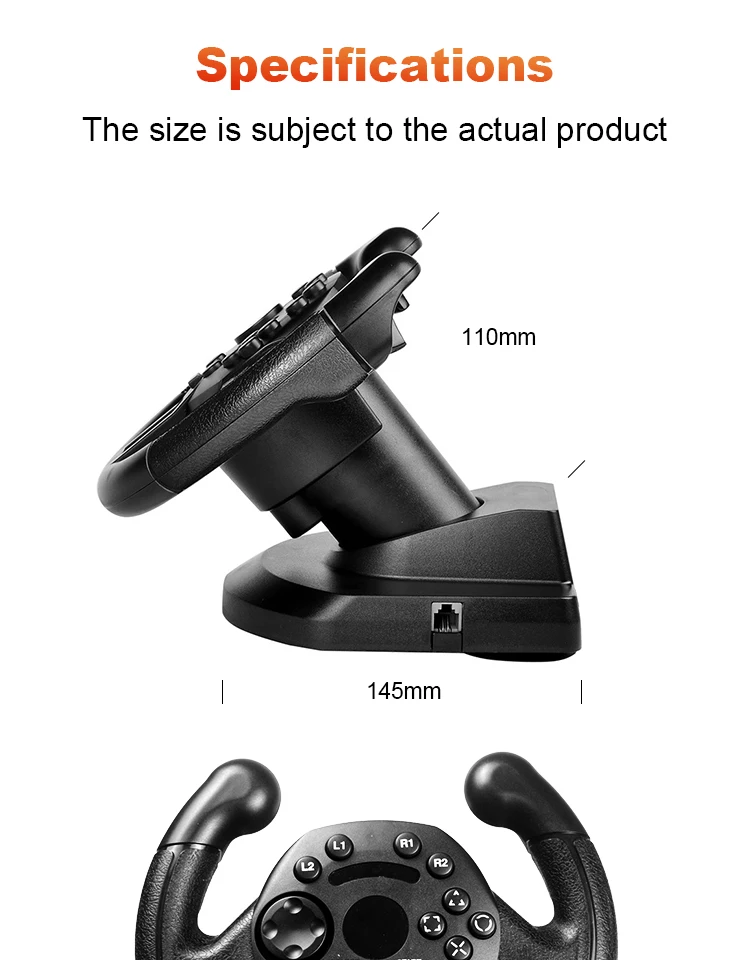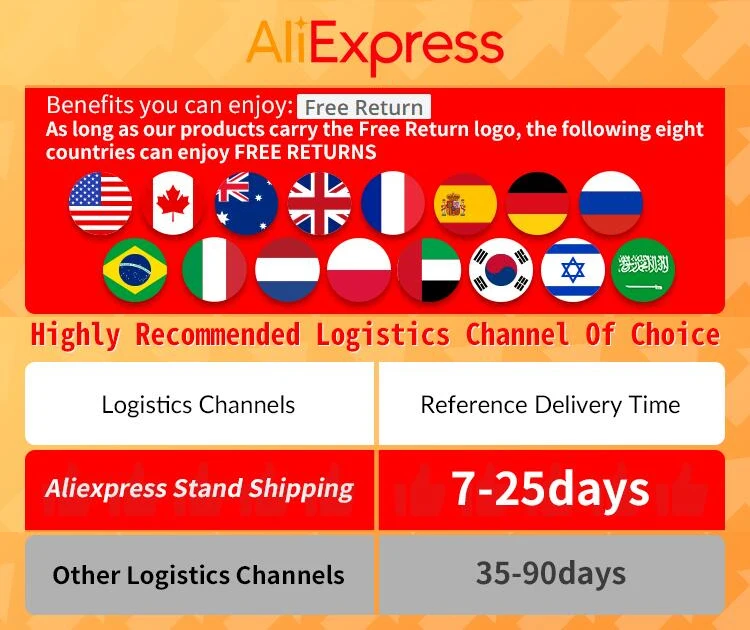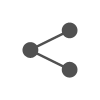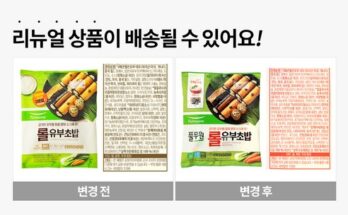☘️ 데이터 개구리 작은 팁
받으신 제품 효과 없다면 즉시 불량 리뷰 해드리지 마시고, 시간 내 연락 주시면 환불 및 재발급 서비스 해드릴 수 있습니다. 협조해 주셔서 대단히 감사합니다!
☘️ 배달 정보
* 친애하는 친구, Aliexpress 표준 배송을 선택하는 것이 좋습니다 (보통 7-20 일 도착). 기본 무료 채널을 선택하면 35-70 일 이내에 도착할 수 있습니다.
PS5 게임 플레이트 케이스 교체 플레이트
PS5 콘솔에 적합한 고품질 하드 쉘 교체. (CD-ROM 버전에만 적용 가능). 설치 및 분해가 매우 쉽고, 기능에 영향을 미치지 않고 PS5 콘솔에 매우 적합합니다. 독특한 디자인으로 모든 버튼에 쉽게 액세스할 수 있습니다.

Sony PlayStation 4/PS4 슬림/PS4 Pro 컨트롤러용 미끄럼 방지 실리콘 보호 케이스

설치 방법?
레이싱 휠에는 스티어링 휠 유닛과 풋 페달 유닛이 포함됩니다. 그것들을 함께 연결하는 것은 아주 쉽습니다. 그러나 먼저 레이싱 휠을 연결하기 전에 게임 콘솔을 꺼야합니다.
A. 풋 페달 장치를 스티어링 휠 니트에 연결합니다. 실제 주행 경험을 시뮬레이션하기 위해 발 페달 장치를 사용하여 가속 및 제동 동작을 제어 할 수 있습니다. 연결하려면두 개의 장치를 사용하려면 풋 페달 장치에있는 수형 플러그를 스티어링 휠 장치의베이스에 꽂기 만하면됩니다.
B. 레이싱 휠을 게임 콘솔에 연결합니다. 스티어링 휠 장치의 케이블을 콘솔에 연결하십시오. 참고: 게임 시스템을 켤 때 스티어링 휠 장치가 초기 위치에 있는지 확인하십시오. 스티어링 휠 장치가 중립 위치이면 게임 시스템을 켤 때 해당 위치가 중립 위치로 간주됩니다.
7 1 게임 스티어링 휠
실제 레이싱 느낌, 실제 레이싱 느낌을위한 초진동 모터, F1 의 속도와 열정을 경험할 수 있습니다.
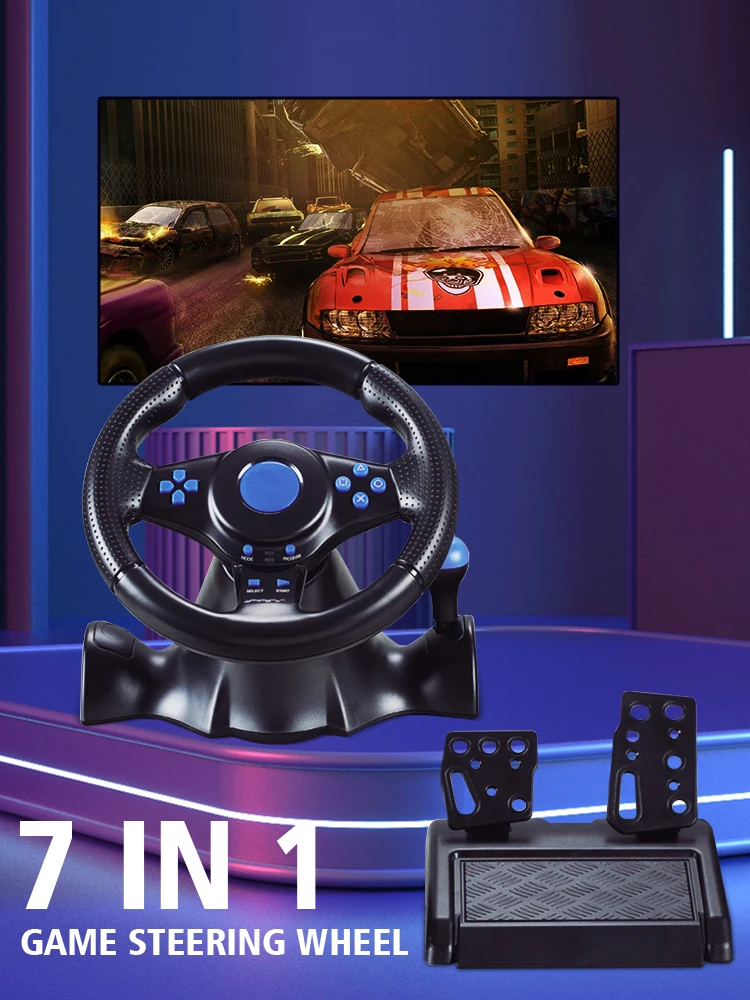
광범위한 적용
호환 가능-닌텐도 스위치/xbox 360/pc/androed/xbox one/ps4/ps3.

90 도 스티어링 각도
휠에는 아날로그 출력이 있으므로 실제로 출력은 휠의 움직임에 비례합니다. 바퀴의 한계 (90 도 tum 리미터) 를 지나도록 노력하지 말아 주세요 。 그렇게 하면 핸들이 손상되거나 효과적으로 망가지는 일이 있습니다. 과도한 힘은 바퀴를 최대한 활용하기 위해 필요하지 않습니다.

기능 버튼
기본 기능은 한 눈에 명확하며 일치 후 즉시 재생할 수 있습니다.

PC에 연결하는 방법
A) 스티어링 휠의 USB 케이블을 컴퓨터에 연결하십시오.
B) 스티어링 휠의 한 채널 LED가 항상 켜져 있습니다.
C) PC에서 X 입력이 기본 모드로 인식됩니다.
HOME 버튼을 3 초 동안 눌러 X 입력과 D 입력 사이를 전환합니다.
D) D 입력 모드를 사용할 때 드라이버를 설치하십시오.
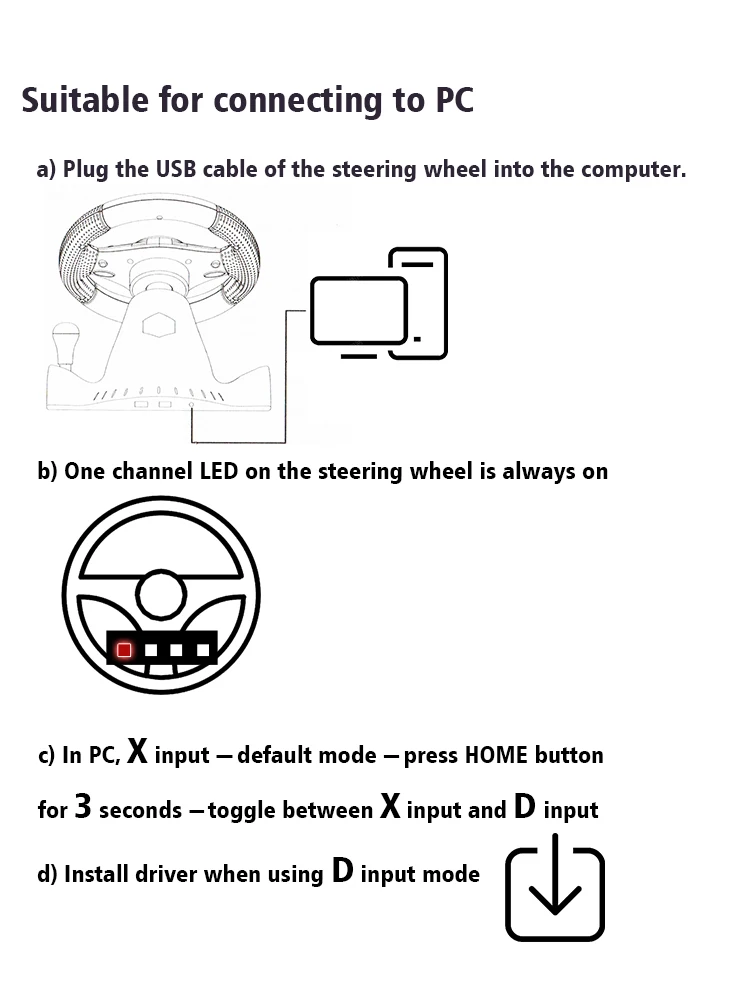
PS3 를 연결하는 방법
A) 스티어링 휠의 USB 케이블을 PS3 용 콘솔에 연결하십시오.
B) 레이싱 휠의 빨간색 채널 LED 중 하나가 항상 켜져 있으면 사용할 수 있습니다.
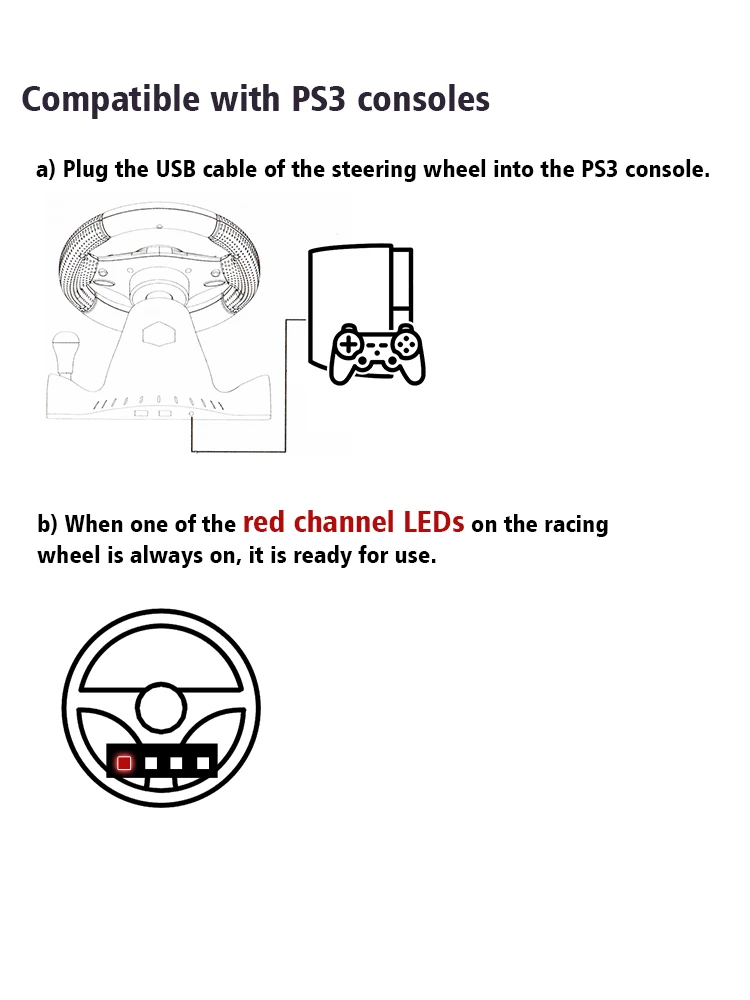
호환되는 방법-닌텐도 스위치
A) 스티어링 휠의 USB 케이블을 호환 가능한 닌텐도 스위치의 도크에 연결하십시오. 또는 OTG 어댑터를 통해 스티어링 휠의 USB 케이블을 SwitchTM 콘솔에 연결하십시오 (이 제품에는 포함되어 있지 않으므로 별도로 구매해야 함).
B) 레이싱 휠의 빨간색 채널 LED 중 하나가 항상 켜져 있으면 사용할 수 있습니다.

안드로이드 기기를 연결하는 방법
A) 스티어링 휠 USB 케이블을 Android TM 스마트 TV 또는 셋톱 박스에 연결하십시오. 또는 OTG 어댑터를 통해 스티어링 휠 USB 케이블을 Android 스마트 폰에 연결하십시오 (이 제품에는 포함되어 있지 않으며 별도로 구매해야 함).
B) 레이싱 휠의 빨간색 채널 LED 중 하나가 항상 켜져 있으면 사용할 수 있습니다.

PS4/Xbox One 콘솔을 연결하는 방법
A) 적절한 원본 게임 컨트롤러 또는 타사 호환 게임 컨트롤러를 스티어링 휠 후면의 USB Type-A 포트에 연결하십시오.
B) 스티어링 휠의 USB 케이블을 게임 콘솔에 연결하십시오.
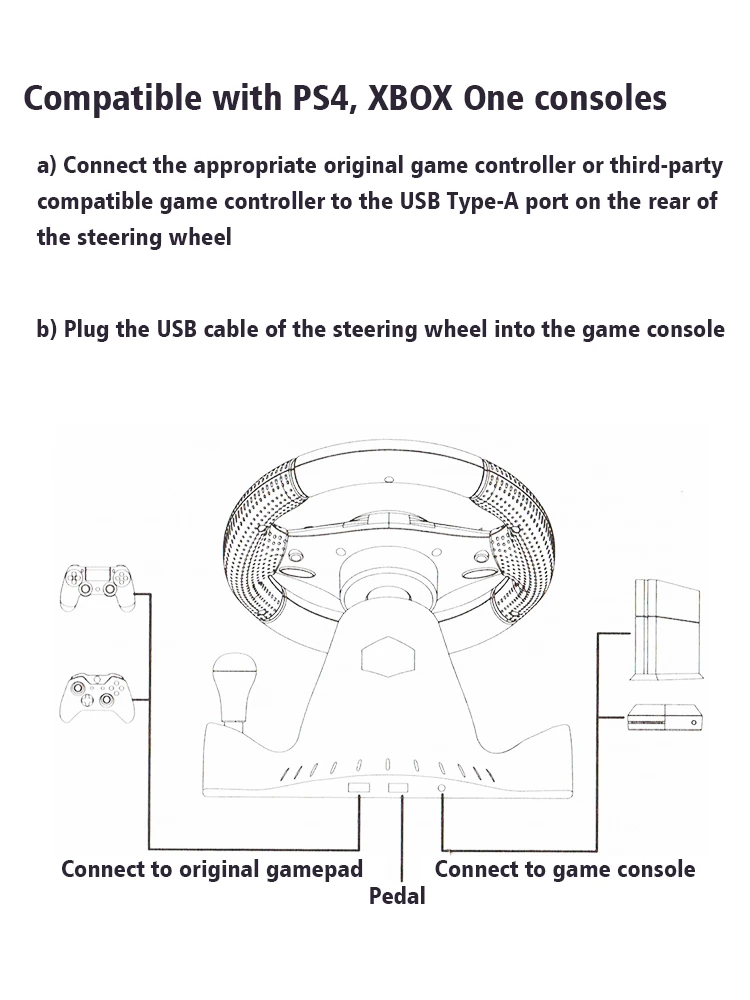
PS3 용 DATA FROG 90 도 게임 레이싱 핸들 진동 조이스틱 스티어링 휠 리모컨 컨트롤러 휠 드라이브 PC 용
PS3 의 경우: 스티어링 휠을 게임 콘솔에 연결하기 전에 콘솔을 끄고 싱글 플레이어 모드의 경우 항상 Portl에 연결해야합니다. PC-USB 방법: D-INPUT 모드에서 진동이 필요한 경우 스티어링 휠을 PC에 연결하기 전에 드라이버를 설치하십시오 (D-INPUT 진동 기능 전용 CD 드라이버). D-INPUT (기본 모드): 모드 LED가 꺼졌습니다. D-INPUT PC 게임을 직접 플레이 할 수 있습니다. 참고: 휠이 X-INPUT 모드로 전환 된 경우 메뉴 버튼을 누르고 5 초 동안 기다리십시오. 휠이 다시 D-INPUTX-INPUT 모드로 전환됩니다. X-INPUT 모드: 메뉴 버튼을 누르고 7 초 동안 X-INPUT 모드에 액세스하려면 모드 LED = 켜기. 당신은 지금 X-INPUT 게임을 할 수 있습니다.
1. PlayStation3 와 호환 가능
2. PC에서 D-INPUT 모드 및 X-INPUT 모드. 3. BlewithWinMe/2000/xpVista32/vista6-4/win7/win8/win0 호환.
4. X-INPUT 호환, 당신은 PC에서 PC 버전 xbox 360 게임을 재생할 수 있습니다.
휠에는 아날로그 출력이 있으므로 실제로 출력은 휠의 움직임에 비례합니다. 바퀴의 한계 (90 도 tum 리미터) 를 지나도록 노력하지 말아 주세요 。 그렇게 하면 핸들이 손상되거나 효과적으로 망가지는 일이 있습니다. 과도한 힘은 바퀴를 최대한 활용하기 위해 필요하지 않습니다.
휠 중앙 위치는 게임 시스템을 켤 때 자동으로 설정됩니다. 모든 충돌, 충돌 및 회전시 효과감을위한 현실적인 진동 피드백.
PS3 의 PS3 메뉴에 직접 액세스하기위한 PS 버튼 휠에있는 모든 버튼은 매우 빠른 응답입니다.
이 버튼은 소프트웨어 설명서 및 옵션 메뉴에 자세히 설명된 특정 게임 기능에 해당합니다.
Play의 Playstaion3 메뉴에 직접 액세스하려면. 3 개의 흡입 컵은 경주의 열기 속에서도 책상에 바퀴를 고정시킵니다.
메뉴를 탐색하고 메뉴를 변경하는 데 사용됩니다.
1 x 게임 스티어링 휠
1 x 페달 1 x 드라이버 CD
1 x 사용자 설명서
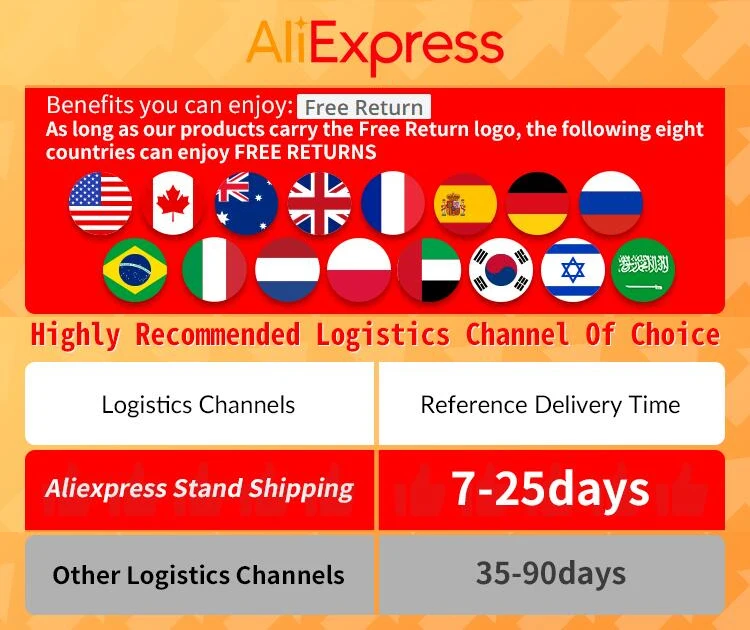
PC/PS3 용 게임 스티어링 휠 PC/PlayStation3 게임용 스티어링 휠 컨트롤러 진동

PS5 레이싱 휠 게임 패드 브래킷 스티어링 휠 PlayStation5 PS5 게임 패드 홀더 용 핸들 스티어링 휠 마운트